Si të fshini një faqe në Word {Udhëzues}
Po përpiqeni të fshini një faqe të zbrazët në Word? Në këtë udhëzues, ne do t
Një nga varietetet e veçorive që ofron Microsoft PowerPoint është të ndihmojë njerëzit të paraqesin disa informacione përmes grafikëve, grafikëve, arteve të klipit dhe efekteve të shfaqjes së diapozitivëve. Një veçori e tillë është krijimi i një Timeline . Timeline i lejon prezantuesit të përdorin mjete dhe të krijojnë një prezantim me një afat kohor standard që tregon progresin e zhvillimit të një projekti.
Linja kohore lejon paraqitjen e diapozitivëve të modifikueshëm që përshkruajnë se si një ekip pune po përparon mbi një projekt ose detyrë të caktuar gjatë periudhës. Duke përdorur mjetet e "Timeline", këto sllajde bëhen estetike dhe gjithëpërfshirëse për të gjithë njerëzit në ekip.
Lexo më shumë: Si të futni videot e YouTube në PowerPoint
Ja se si mund të krijoni një Timeline në Microsoft PowerPoint:
Krijimi i një afati kohor në prezantimet MS PowerPoint
Hapi 1: Hapni një rrëshqitje në PowerPoint.
Hapi 2: Shkoni te menyja Insert në shiritin e detyrave.
Hapi 3: Nga skeda Fut, navigoni dhe gjeni opsionin për SmartArt . Do të jetë në mes të opsioneve për Modelet 3D dhe Grafiku .
Hapi 4: Një listë e SmartArt Graphics do të shfaqet në një tabelë të titulluar – Zgjidhni një SmartArt Graphic .
Hapi 5: Nga lista në tabelën SmartArt Graphics, zgjidhni – Process .
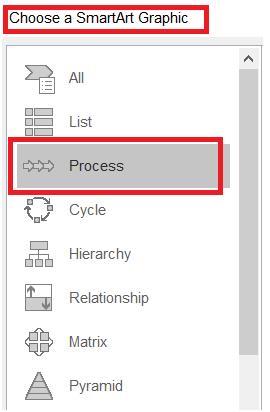
Hapi 6: Do të shfaqet një dritare e re që shfaq disa grafikë SmartArt të bazuara në procese. Një proces përcaktohet nga disa hapa vijues me progresin e treguar mbi shigjetat e drejtimit. Prandaj, të gjitha grafikat SmartArt do të jenë në formën e shigjetave të ndryshme strukturore.
Hapi 7: Këtu, ne do të zgjedhim opsionin Basic Timeline .
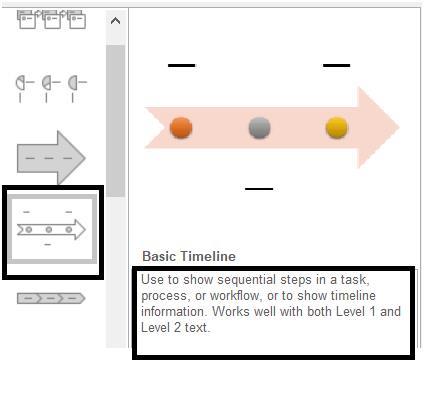
Hapi 8: Do të ketë një ekran të vogël pop-up që jep informacionin mbi opsionin e zgjedhur SmartArt Graphics.
Hapi 9: Klikoni OK për të filluar.
Hapi 10: Tani, grafiku i zgjedhur SmartArt mund të shihet në rrëshqitje. Ju gjithashtu mund të vini re një dritare të vogël ku përdoruesi mund të shtypë tekstin.
Hapi 11: Mund të shkruani tekstin për tre pikat në shigjetën e vijës kohore. Çdo pikë do të përfaqësojë një detyrë në një sekuencë të koordinuar.
Hapi 12: Në rast se një sekuencë ka më shumë se tre detyra, mund të rrisni numrin e pikave. Thjesht shtypni Enter pasi të keni plotësuar tekstin për pikën e tretë. Përsëriteni këtë hap përsëri dhe përsëri për të marrë më shumë plumba.
Hapi 13: Madhësia e tekstit rregullohet automatikisht. Pasi të keni mbaruar me tekstin, klikoni në butonin Kryq (X) në krye të djathtë të dritares që po përdornit për të shkruar tekstin.
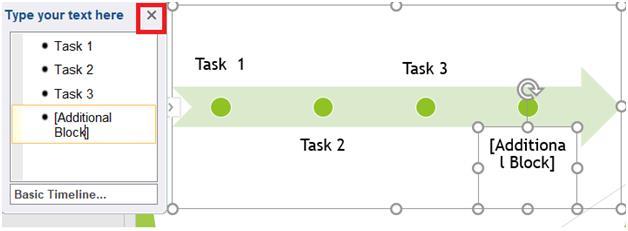
Hapi 14: Mund të tërhiqni bllokun e tekstit për të modifikuar sekuencën sa herë që dëshironi (hap opsional).
Grafiku juaj SmartArt tani është i përfunduar dhe krijohet një afat kohor i duhur. Mund të shtoni më tej një SmartArt Graphic të ri dhe të zgjasni afatin kohor sapo të vazhdoni me përparimin.
Ndryshoni ngjyrat e grafikut të vijës kohore në prezantimin e Microsoft
Hapi 1: Zgjidhni grafikun e vijës kohore.
Hapi 2: Në shiritin e detyrave, klikoni në Design .
Hapi 3: Nën skedën, klikoni në menunë Ndrysho ngjyrat .
Hapi 4: Do të shfaqet një meny rënëse nga ku mund të zgjidhni shumë skema ngjyrash për grafikët tuaj të Timeline.
Hapi 5: Çdo skemë ngjyrash do të ketë grupe të ndryshme theksesh; ju mund të zgjidhni një ngjyrë nga ato skema.
Redaktoni tekstin grafik të afatit kohor
E tëra çfarë ju duhet të bëni është të klikoni në ikonën me shigjetën majtas në këndin e majtë të grafikut të "Kronologjisë". Kjo do të rihapë kutinë e Redaktuesit të Tekstit të Timeline, ku mund të shkruani tekst të ri, ose të modifikoni tekstin e shkruar më parë, duke përditësuar kështu të gjithë grafikun.
Në këtë mënyrë, ju do të jeni në gjendje të krijoni një grafik të përsosur të afatit kohor për paraqitjen e një raporti progresi mbi një detyrë të caktuar ose për një projekt specifik pune.
Ju gjithashtu mund të pëlqeni
4 softuerët kryesorë PPT në konvertues video për Windows dhe Mac
Alternativat më të mira për MS PowerPoint
Si të shtoni video në versionet e PowerPoint 2007, 2010, 2013, 2016
Po përpiqeni të fshini një faqe të zbrazët në Word? Në këtë udhëzues, ne do t
Kjo është një nga pyetjet më të mëdha që bëjnë përdoruesit, nëse mund të shohin kush e ka parë profilin e tyre në Instagram. Mësoni më shumë për mënyrat dhe mjetet që ndihmojnë në monitorimin e vizitorëve të profilit tuaj!
Mësimi për instalimin e një printeri në Windows 10, duke përfshirë printerët Wi-Fi dhe ata lokalë. Udhëzime hap pas hapi dhe zgjidhje për problemet e zakonshme.
Mësoni se si të zhbllokoni dikë në Facebook dhe Messenger lehtësisht me këtë udhëzues të detajuar. Ndiqni hapat e thjeshtë për të rifituar kontaktin me miqtë tuaj të bllokuar.
Dëshironi të fshini lejet e skaduara dhe të rregulloni portofolin e Apple? Ndiqni ndërsa unë shpjegoj në këtë artikull se si të hiqni artikujt nga Apple Wallet.
Pavarësisht nëse jeni i rritur apo i ri, mund t'i provoni këto aplikacione ngjyrosëse për të çliruar kreativitetin tuaj dhe për të qetësuar mendjen tuaj.
Ky udhëzues ju tregon se si të zgjidhni një problem me pajisjen tuaj Apple iPhone ose iPad që shfaq vendndodhjen e gabuar.
Shiko se si mund të aktivizosh dhe menaxhosh "Mos shqetëso" në iPad, në mënyrë që të përqendrohesh në atë që duhet të bësh. Këtu janë hapat që duhen ndjekur.
Shihni mënyra të ndryshme se si mund ta bëni tastierën tuaj iPad më të madhe pa një aplikacion të palës së tretë. Shihni gjithashtu se si ndryshon tastiera me një aplikacion.
A po përballeni me gabimin e iTunes që nuk zbulon iPhone ose iPad në kompjuterin tuaj Windows 11? Provoni këto metoda të provuara për të zgjidhur problemin tani!






